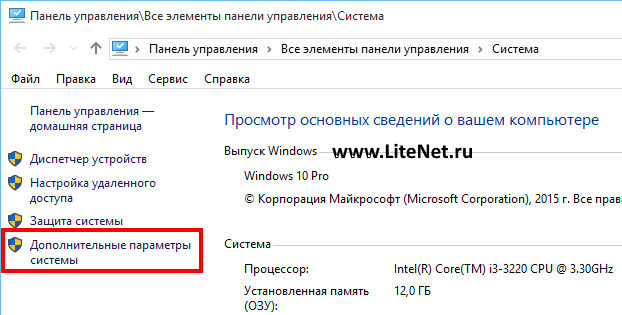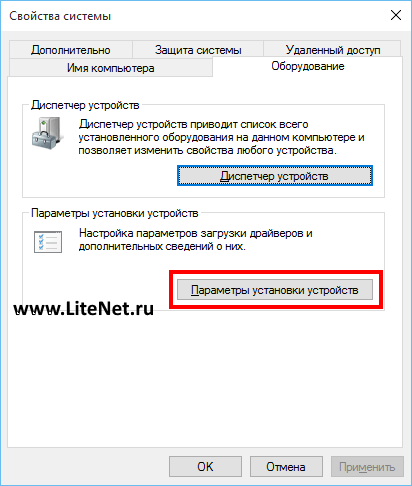17.09.2015
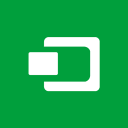 Центр обновления Windows, помимо пакетов обновлений для устранения ошибок и уязвимостей и введения новых функций, периодически предлагает (а зачастую автоматически скачивает и устанавливает) и новые драйвера для вашей системы. Зачастую такие драйвера вызывают массу ошибок и сбоев в системе Windows, что добавляет дополнительные проблемы, особенно неопытному пользователю. Что бы исключить подобные проблемы, такой гигант как Samsung, программно запрещал автоматическую установку драйверов и обновлений Windows, чем вызвал массу осуждений и нареканий. Мы же в свою очередь рекомендуем правильно настроить центр обновления Windows и отключить автоматическое обновление драйверов. Как это сделать правильно – читайте в этой статье. Центр обновления Windows, помимо пакетов обновлений для устранения ошибок и уязвимостей и введения новых функций, периодически предлагает (а зачастую автоматически скачивает и устанавливает) и новые драйвера для вашей системы. Зачастую такие драйвера вызывают массу ошибок и сбоев в системе Windows, что добавляет дополнительные проблемы, особенно неопытному пользователю. Что бы исключить подобные проблемы, такой гигант как Samsung, программно запрещал автоматическую установку драйверов и обновлений Windows, чем вызвал массу осуждений и нареканий. Мы же в свою очередь рекомендуем правильно настроить центр обновления Windows и отключить автоматическое обновление драйверов. Как это сделать правильно – читайте в этой статье.
Сразу хочется заметить, что данная статья актуальна для всех версий Windows, начиная от Windows Vista и заканчивая новейшей Windows 10.
Итак, для того что бы запретить автоматические обновление драйверов необходимо выполнить следующие настройки:
Шаг 1. Запустите апплет "Система". Для этого кликните правой кнопкой мышки по кнопку "Пуск" и выберите там пункт "Система" (для Windows 8 и Windows 10) или зайдите в панель управления и выберите там пункт "Система" (для всех версий Windows).
Шаг 2. В открывшемся окне "Система" выберите "Дополнительные параметры системы"
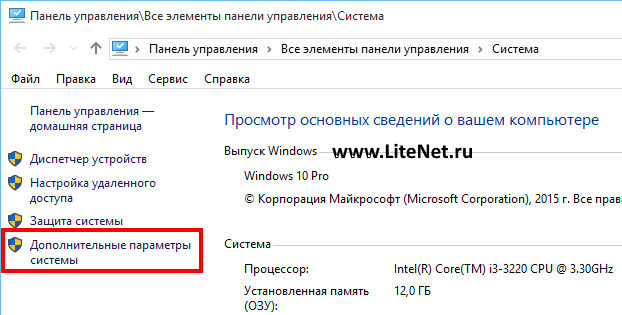
Шаг 3. В новом открывшемся окне необходимо выбрать закладку "Оборудование", после чего нажать на кнопку "Параметры установки устройств".
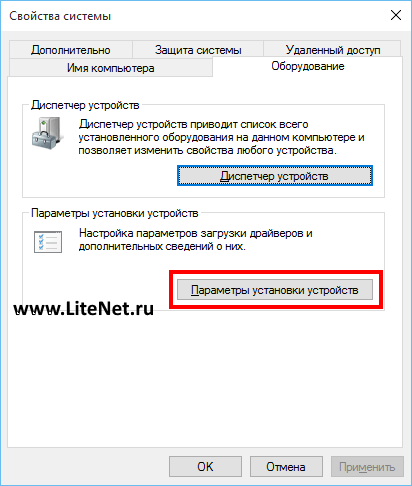
Шаг 4. Вот собственно и само окно настройки автоматической установки драйверов. Здесь операционная система спрашивает, хотите ли вы, что бы ОС Windows скачивала драйверы и реалистичные значки для устройств и предлагает два варианта ответа: "Да, делать это автоматически" и "Нет, предоставить возможность выбора".
Для отключения процедуры автоматической загрузки драйверов выберите пункт "Нет, предоставить возможность выбора", в появившихся дополнительных параметрах выберите "Никогда не устанавливать драйверы из Центра обновления Windows" и снимите галочку "Автоматически получать приложения для устройства и информацию, предоставляемую изготовителем устройства", после чего нажмите кнопку "Сохранить" (для сохранения изменений потребуются права администратора.

Вот таким несложным способом можно отключить процедуру загрузки обновленных драйверов для ваших устройств и тем самым избавить себя от сложностей по восстановлению системы в случае, если новый драйвер вдруг вызовет сбой.
|




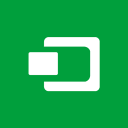 Центр обновления Windows, помимо пакетов обновлений для устранения ошибок и уязвимостей и введения новых функций, периодически предлагает (а зачастую автоматически скачивает и устанавливает) и новые драйвера для вашей системы. Зачастую такие драйвера вызывают массу ошибок и сбоев в системе Windows, что добавляет дополнительные проблемы, особенно неопытному пользователю. Что бы исключить подобные проблемы, такой гигант как Samsung, программно
Центр обновления Windows, помимо пакетов обновлений для устранения ошибок и уязвимостей и введения новых функций, периодически предлагает (а зачастую автоматически скачивает и устанавливает) и новые драйвера для вашей системы. Зачастую такие драйвера вызывают массу ошибок и сбоев в системе Windows, что добавляет дополнительные проблемы, особенно неопытному пользователю. Что бы исключить подобные проблемы, такой гигант как Samsung, программно